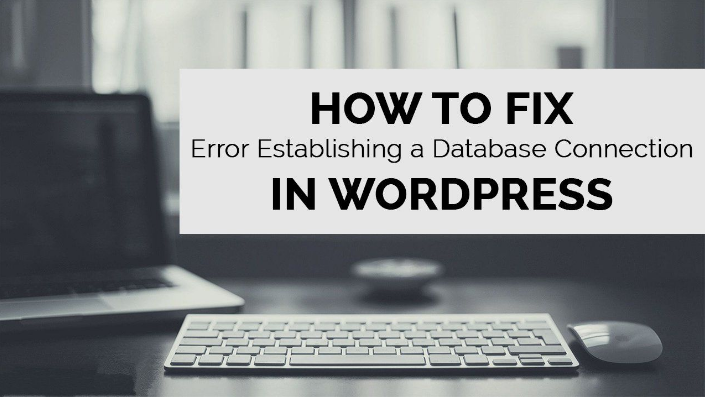Trong quá trình sử dụng WordPress, chắc hẳn bạn sẽ gặp không ít lỗi phát sinh khiến bạn bối rối không biết xử lý chúng như thế nào. Hiểu được điều đó, dưới đây chúng tôi đã liên hệ công ty thiết kế website WordPress Mona Media để nhờ hỗ trợ liệt kê các lỗi thường gặp trong WordPress và hướng dẫn fix lỗi, khắc phục một cách đơn giản.
Hướng dẫn fix lỗi Error Establishing A Database Connection
Error Establishing A Database Connection là lỗi thường gặp nhất trong khi bạn “chuyển nhà” cho website WordPress hoặc vừa up source code lên sau khi thiết kế một website. Nguyên nhân chủ yếu xuất hiện lỗi Error Establishing A Database Connection là do bạn cung cấp thông tin database và wp-config không trùng khớp chứ không phải lỗi do cơ sở dữ liệu SQL của hệ thống, bạn có thể tham khảo thêm những lỗi cú pháp thường gặp về cơ sở dữ liệu được xây dựng bằng SQL tại địa chỉ website sqladvice.com để khắc phục được những lỗi cú pháp này.
Cách khắc phục: Xác định lại thông tin database gồm name, user, password và điền chính xác vào wp-config.
Để chắc chắn, bạn nên soát lại một vài lần, đảm bảo sẽ không để xảy ra lỗi lần nữa.
Lỗi Internal Server Error
Internal Server Error là lỗi mà đại đa số người dùng web WordPress đều có thể mắc phải. Nguyên nhân xuất hiện lỗi có rất nhiều: lỗi phát sinh tự nhiên sau thời gian dài sử dụng, lỗi do chuyển hosting cho wordpress hay do up các source code wordpress. Hầu hết các lỗi đều bắt nguồn từ file .htaccess.
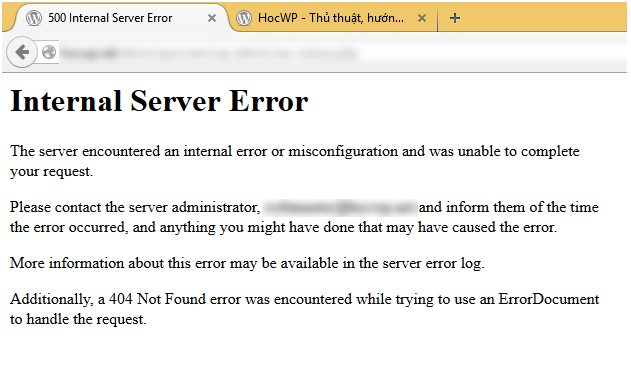
Hướng dẫn fix lỗi Internal Server Error:
Bước 1: Tắt hết plugin. Nhiều trường hợp plugin cập nhật tự động file .htaccess mà bạn không hề hay biết. Tốt nhất hãy tắt hết để chắc chắn không có trường hợp phát sinh.
Bước 2: Tiến hành đổi file .htaccess thành .htaccess old để sao lưu lại file nếu bạn cảm thấy quá rối khi chúng cập nhật liên tục. Nếu không cần, bạn có thể mở file, xóa hết rồi lưu lại file trắng là được.
Bước 3: vào mục “Setting/Permalinks”, chọn “Save Changes” để cập nhật lại .htaccess. Nếu ở những bước trên, bạn đổi tên, nó sẽ tự động tạo file mới. Hoặc không, nó sẽ tự động ghi vào file bạn đã xóa trắng.
Bước 4: Truy cập lại website để kiểm tra.
Trắng màn hình
Màn hình trắng là lỗi thường gặp khi bạn đang cấu hình wordpress. Nguyên nhân phát sinh lỗi chủ yếu do sử dụng source code bên ngoài, cấu hình chưa kỹ dẫn tới màn hình trắng. Bên cạnh đó, cũng có thể do wordpress plugin không đúng hoặc theme, plugin bị đụng nhau gây xung đột. Đặc biệt khi thiết kế website du lịch cần phải cài đặt nhiều plugin để hỗ trợ các tính năng phức tạp, tình trạng xung đột giữa các plugin với nhau hay theme sẽ dễ dàng xuất hiện hơn.
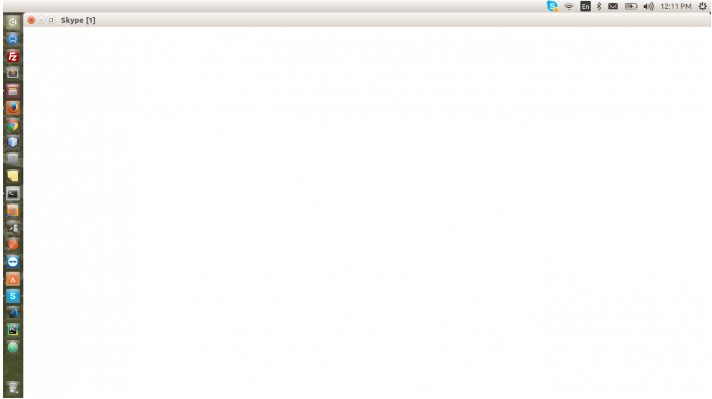
Hướng dẫn cách fix lỗi:
Trường hợp vẫn vào được Wp-admin:
Màn hình trắng mà vẫn vào được wp-admin là một trường hợp ít khi xảy ra, nhưng không phải không có. Nếu gặp tình trạng này, bạn khắc phục bằng cách sau:
- Vào plugin và Deactive hết các plugin đang sử dụng.
- Chuyển WordPress theme hiện tại về giao diện mặc định hoặc một theme hoạt động ổn định nhất trước khi xảy ra sự cố.
- Trở lại trang chủ, kiểm tra website xem đã hiển thị chưa. Nếu đã hiển thị, bạn vào lại plugin để bật wordpress plugin lên xem nó gặp vấn đề với plugin nào.
Trường hợp không vào được Wp-admin:
Thông thường, khi màn hình trắng, bạn sẽ không thể vào được wp-admin. Khi đó, bạn cần sửa website qua ftp theo các bước sau đây:
Bước 1: Truy cập vào đường dẫn wp-content. Đổi tên 2 folder plugin và theme hiện tại thành plugin_old và theme_old.
Bước 2: Tạo 2 folder mới với tên theme, plugin để đưa website về trạng thái ban đầu không có plugin hay theme nào.
Bước 3: Truy cập lại vào website, bạn vào plugin để website cập nhật. Đồng thời báo lỗi các đường link plugin để chúng biến mất. Bạn thực hiện tương tự với theme trong Appearance hoặc themes.
Bước 4: Về lại ftp của website, xóa 2 folder trống đã tạo được đó, đổi tên lại cho các folder cũ như ban đầu.
Bước 5: Bật lại từng plugin để xem có đụng với các theme nào không.
Hướng dẫn fix lỗi không đăng nhập được vào wp-admin
Đôi khi bạn có thể gặp trường hợp không tài nào đăng nhập được vào wp-admin, mặc dù bạn vẫn nhập đúng mật khẩu cũng như tên. Khi đó, bạn có thể khắc phục theo 2 trường hợp sau đây:
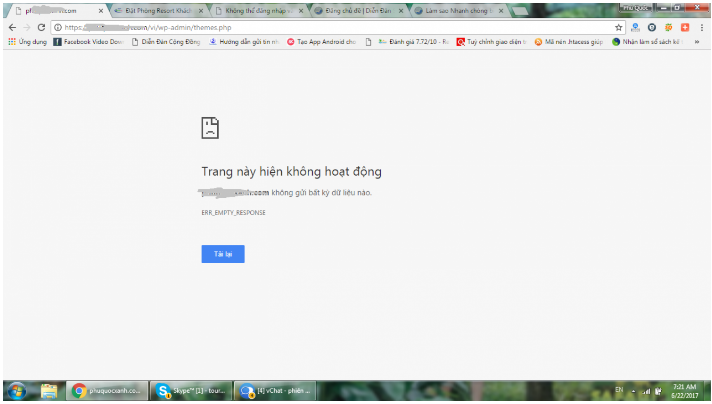
Trường hợp sử dụng source code:
Trước tiên, bạn cần truy cập lại wp-admin một lần nữa để kiểm tra kỹ url đang đăng nhập là gì. Bởi lẽ, có nhiều trường hợp, đôi khi bạn cập nhật url trong database wp-option nhưng bạn không cập nhật hết mà chỉ dừng lại ở trang 1. Điều này đã khiến chúng ta gặp lỗi cơ bản là điều chỉnh url, dẫn tới tình trạng “râu ông nọ cắm cằm bà kia”.
Cách khắc phục: Bạn vào lại database thông qua phpMyadmin, truy cập vào trang 2 của wp – admin, sau đó tới bảng siteurl và điều chỉnh lại.
Nếu cần thiết, bạn vào table wp – user, tìm tài khoản admin, thay đổi lại password.
Trường hợp mất đăng nhập đột xuất:
Nếu đang sử dụng mà gặp tình trạng mất đăng nhập thì có thể bạn đã bị đổi password hoặc bị nhiễm virus. Khi đó, bạn cần đăng nhập và thay đổi pass ngay lập tức.
Cách khắc phục: Truy cập vào database, bạn tìm tới wp-users, tìm lại tài khoản admin, chọn Edit.
Tại khung varchar 64, bạn chọn MD5. Ở khung bên cạnh, bạn điền mật khẩu vào. Nên nhớ, bạn cần điền MD5 trước khi điền mật khẩu mới. Bạn nên để mật khẩu dài, phức tạp nhưng dễ nhớ đối với bạn để tránh tình trạng mất đăng nhập lần sau nhé.
Cuối cùng, bạn đừng quên dùng phần mềm quét virus để làm sạch cho máy tính nha.
Trên đây là những lỗi phổ biến khi dùng WordPress cũng như hướng dẫn fix lỗi cụ thể dành cho bạn. Nếu bạn gặp các trường hợp lỗi khác hoặc thực hiện fix lỗi không thành công thì có thể liên hệ công ty Web Mini để được hỗ trợ khắc phục lỗi website WordPress nhanh nhất, bạn chỉ mất một khoản phí nhỏ cho dịch vụ này và đảm bảo trang web của mình có thể hoạt động mượt mà.